Mobila enheter, trots att de inte fullt ut matchar kapaciteten hos stationära eller bärbara datorer, besitter en betydande kraft. Moderna smartphones utrustas med snabba processorer, rikligt med RAM-minne och generösa lagringsmöjligheter. Dessutom integreras de ofta med en uppsättning sensorer som saknas i traditionella datorer.
Detta förklarar varför många mobilapplikationer är exklusiva för mobila plattformar, utan att finnas tillgängliga för stationära datorer. Även om vissa spel, som PUBG, ibland överförs till stationära plattformar, förblir andra appar som Instagram eller Snapchat specifika för mobila enheter.
Bluestacks och problem med Snapchat
Det är möjligt att köra mobilapplikationer på stationära datorer, men det kräver en emulator. En emulator fungerar som en mjukvara som simulerar den miljö som finns på en mobil enhet, vilket gör det möjligt att ladda ner, installera och använda mobilappar på en dator.
Bluestacks är en välkänd Android-emulator för Windows och macOS, som stöder ett brett utbud av applikationer, inklusive populära spel. Den är även kompatibel med Snapchat. Om du har problem med att installera eller köra Snapchat i Bluestacks, kan följande lösningar vara till hjälp.
Återställning till en tidigare Snapchat-version
Snapchat uppdateras regelbundet, medan Bluestacks uppdateras i en långsammare takt. Detta kan leda till att Snapchat introducerar funktioner som Bluestacks inte stöder. För att lösa detta, avinstallera Snapchat och installera en äldre version i Bluestacks.
Så här laddar du ner en äldre Snapchat-version:
Gå till Snapchats sida i Google Play Butik och kopiera webbadressen. Besök sedan APK Pure och klistra in den kopierade webbadressen. Tryck på enter. Välj en av de tillgängliga äldre versionerna och ladda ner APK-filen. Installera sedan APK-filen i Bluestacks.
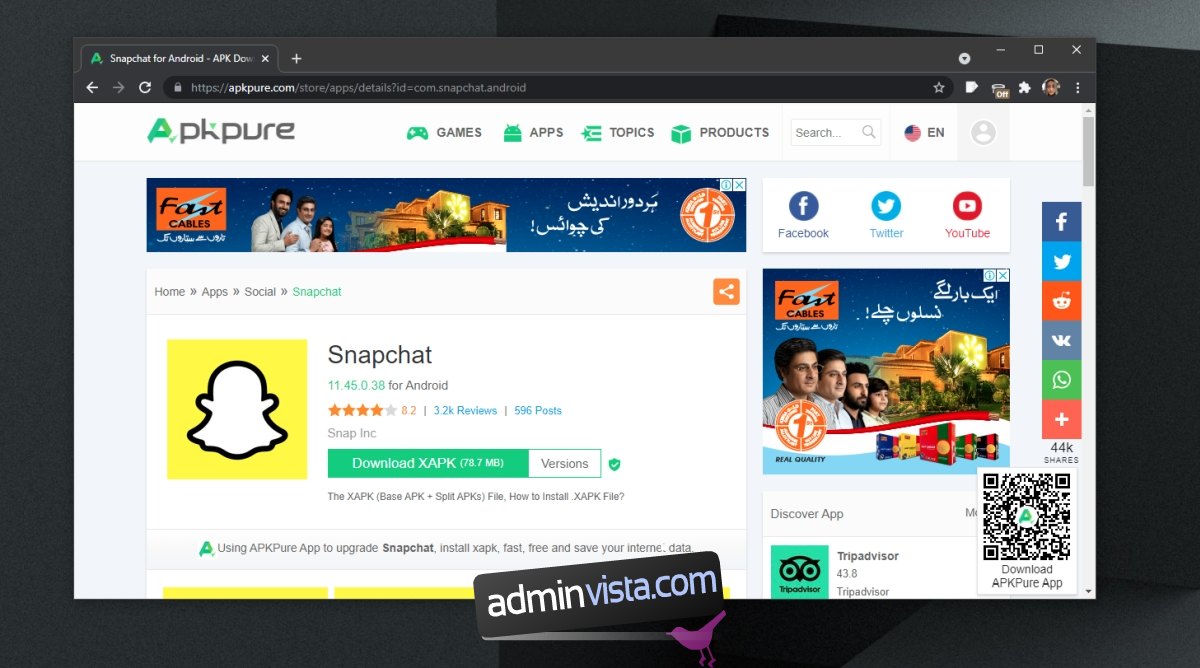
Byte till en äldre Bluestacks-version
Emulering, särskilt av en annan enhet, är en komplex process. Vissa versioner av Bluestacks kan ha problem med att köra Snapchat. Att nedgradera till en äldre Bluestacks-version kan lösa problemet.
För att göra detta, öppna Kontrollpanelen. Gå till Program > Avinstallera ett program. Välj Bluestacks och klicka på Avinstallera. Ladda sedan ner och installera en äldre version av Bluestacks. Installera Snapchat igen för att se om problemet är löst.
Testa Snapchat Beta-version
Snapchat erbjuder en betaversion som användare kan prova. Du kan aktivera betaversionen på din Android-telefon och sedan försöka använda betaappen i Bluestacks.
Öppna Snapchat på din Android- eller iOS-enhet. Klicka på din profilbild, sedan på kugghjulsikonen. Tryck på ”Gå med i Snapchat beta” och sedan på ”Räkna in mig”. Installera om Snapchat i Bluestacks för att installera betaversionen.
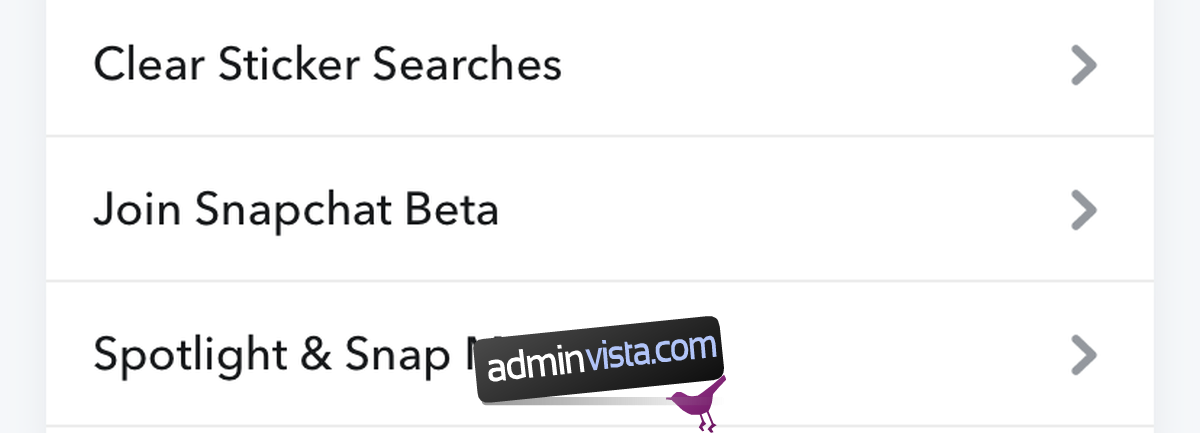
Slutsatser
Snapchat kan ibland blockera användare från att köra appen på icke-auktoriserade plattformar. Detta kan vara en anledning till varför det inte fungerar i Bluestacks. Ofta beror det dock på kompatibilitetsproblem mellan versionerna. Att använda en äldre version av Snapchat kan lösa problemet. Undvik att uppgradera appen om du inte är säker på att den nya versionen är kompatibel med Bluestacks.